Bloomberg Data and Analytics
Poznámka:
Následující článek o konektoru poskytuje Bloomberg, vlastník tohoto konektoru a člen programu Microsoft Power Query Připojení or Certification Program. Pokud máte dotazy týkající se obsahu tohoto článku nebo máte změny, které byste v tomto článku chtěli udělat, navštivte web Bloomberg a použijte kanály podpory.
Shrnutí
| Položka | Popis |
|---|---|
| Stav vydání | Všeobecná dostupnost |
| Produkty | Power BI (sémantické modely) Power BI (toky dat) Prostředky infrastruktury (Tok dat Gen2) |
| Podporované typy ověřování | Účet organizace |
Požadavky
Vaše organizace se musí přihlásit k odběru Bloomberg PORT Enterprise a musíte být uživatel Bloomberg Anywhere a mít biometrické ověřovací zařízení Bloomberg (B-Unit).
Podporované možnosti
- Import
Připojení do Bloomberg Data and Analytics
Připojení k datům a analýzám Bloombergu:
V Power BI Desktopu vyberte Domů>Získat data.
V kategoriích na levé straně vyberte Bloomberg Data and Analytics a pak vyberte Připojení.
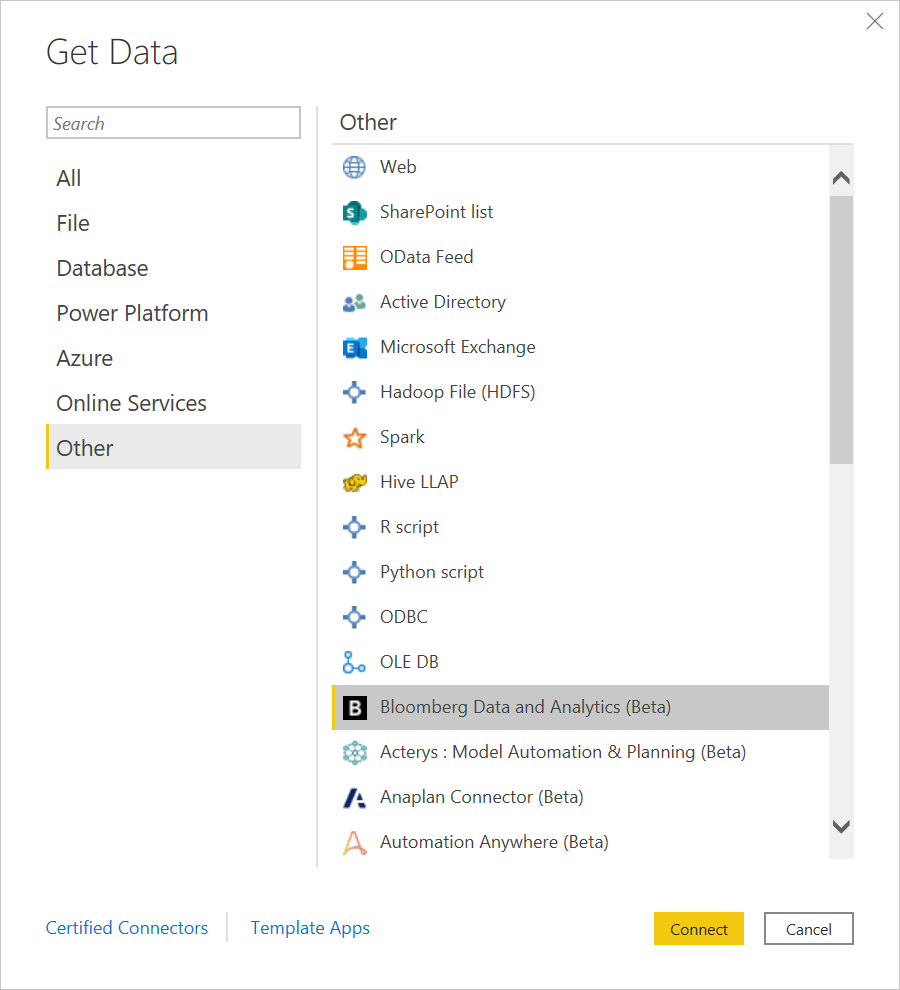
Pokud se k konektoru Bloomberg Data and Analytics připojujete poprvé, zobrazí se oznámení třetí strany. Pokud nechcete, aby se tato zpráva znovu zobrazovala, vyberte Možnost Nepřepozorovat mě znovu pomocí tohoto konektoru a pak vyberte Pokračovat.
Zadejte dotaz BQL (Bloomberg Query Language) a určete, jaká data chcete získat. Další informace o BQL získáte od obchodního zástupce Bloombergu. Vyberte OK.
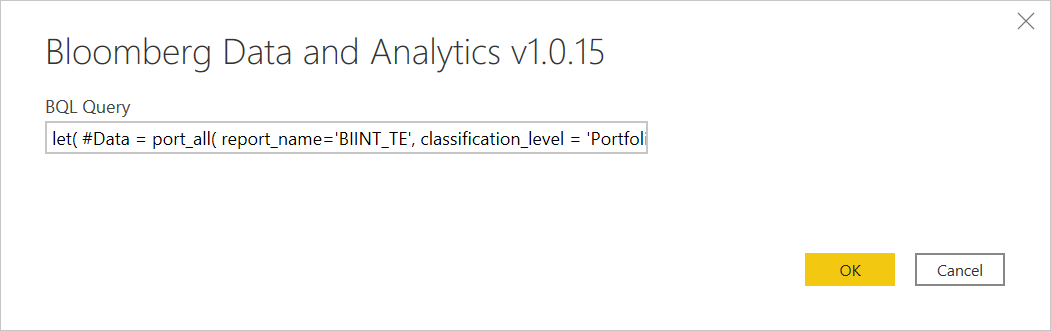
Pokud se chcete přihlásit ke svému účtu Bloomberg, vyberte Přihlásit se.
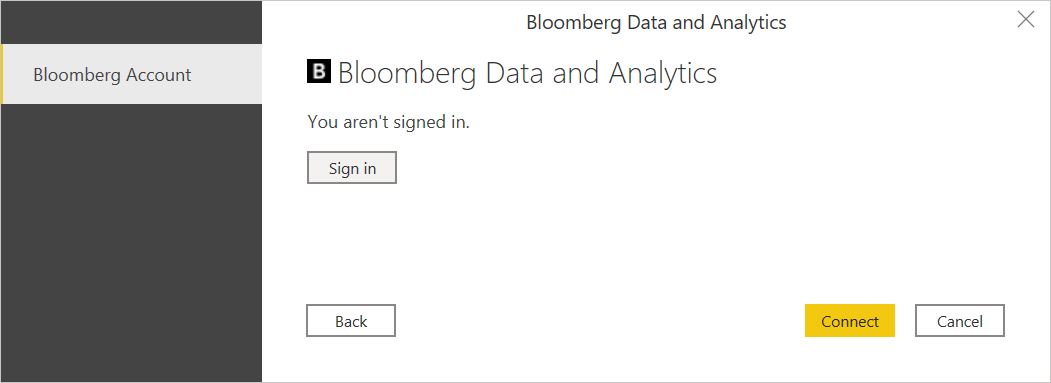
V zobrazeném okně zadejte své přihlašovací údaje pro přihlášení k vašemu účtu Bloomberg. Pokud jste zadali e-mailovou adresu a heslo, vyberte Další.
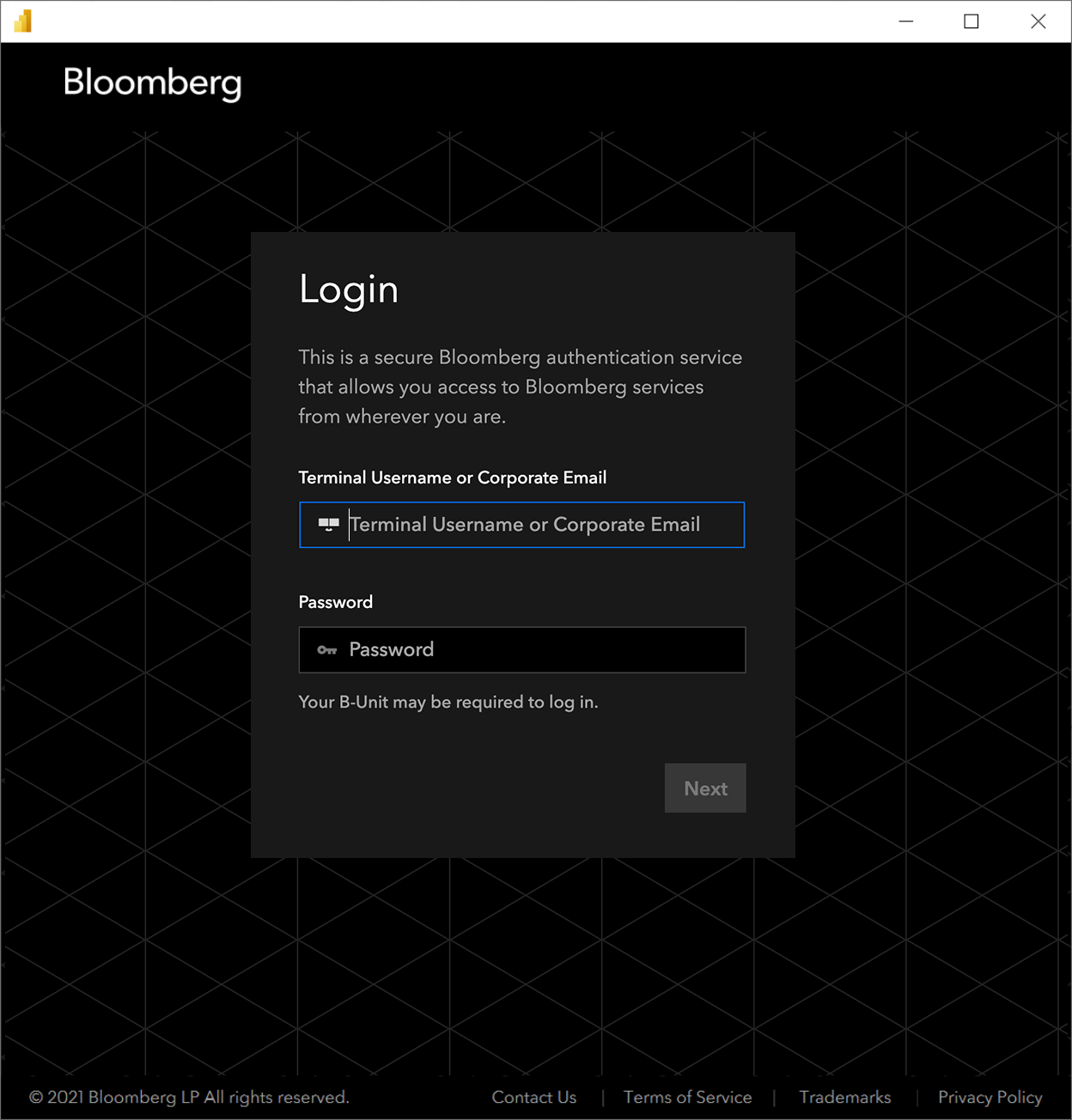
Zadejte kód B-Unit a vyberte Přihlásit se.
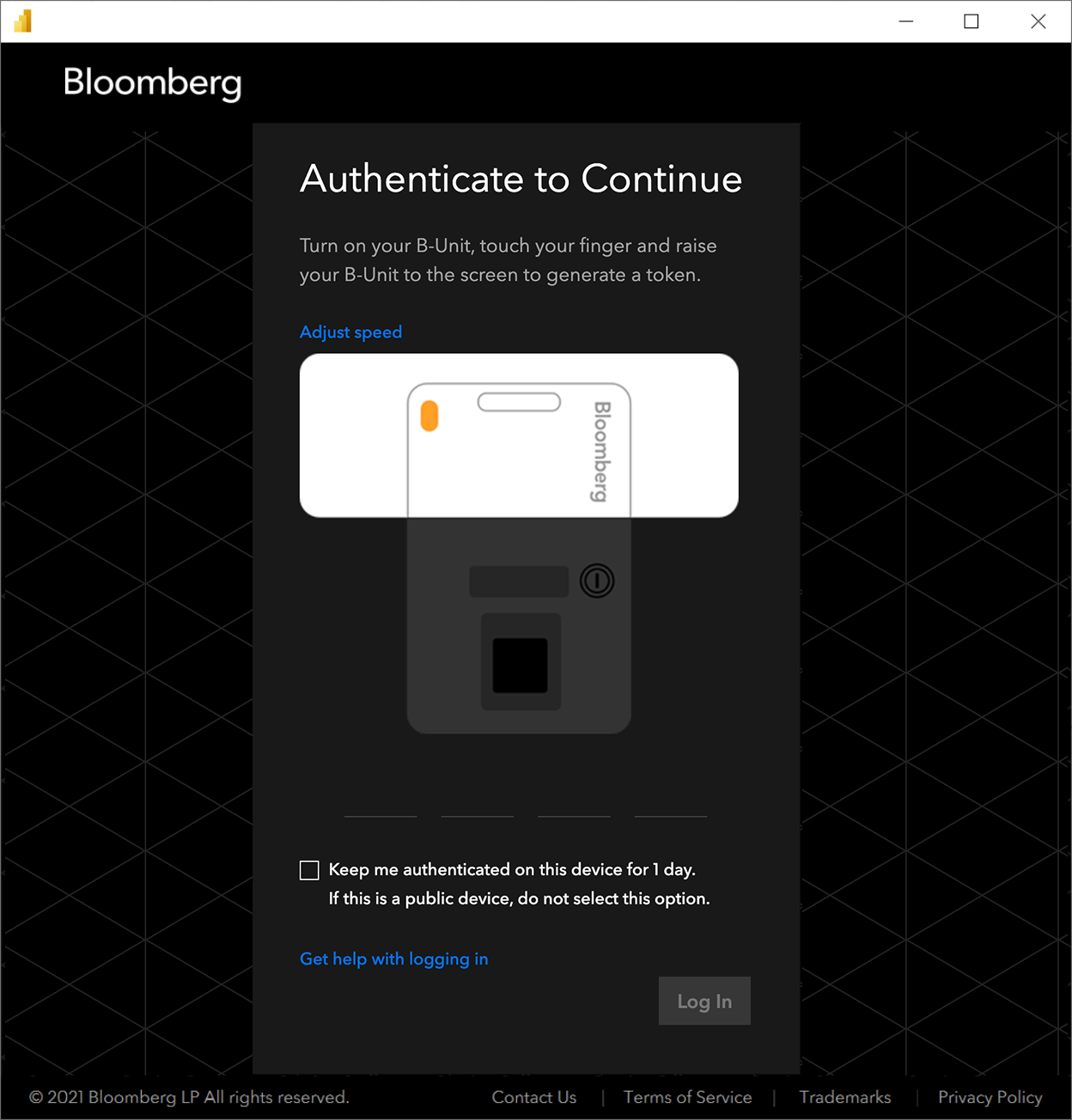
Po úspěšném přihlášení vyberte Připojení.
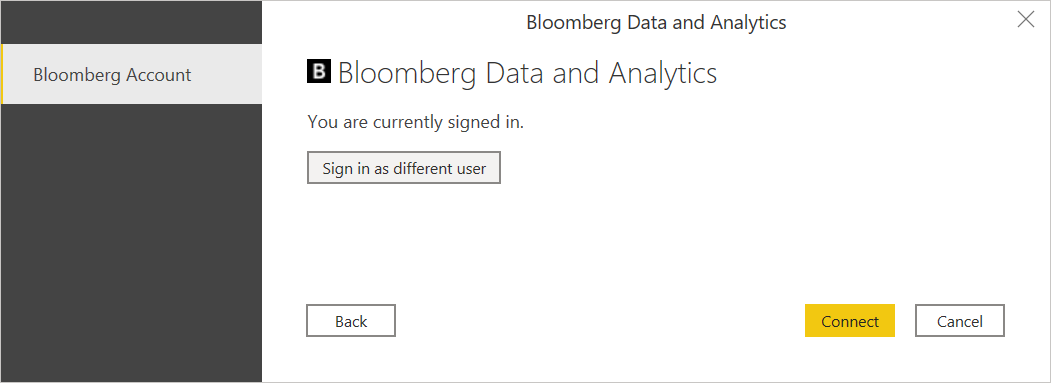
Po navázání připojení se v Navigátoru zobrazí data dostupná pro náhled.
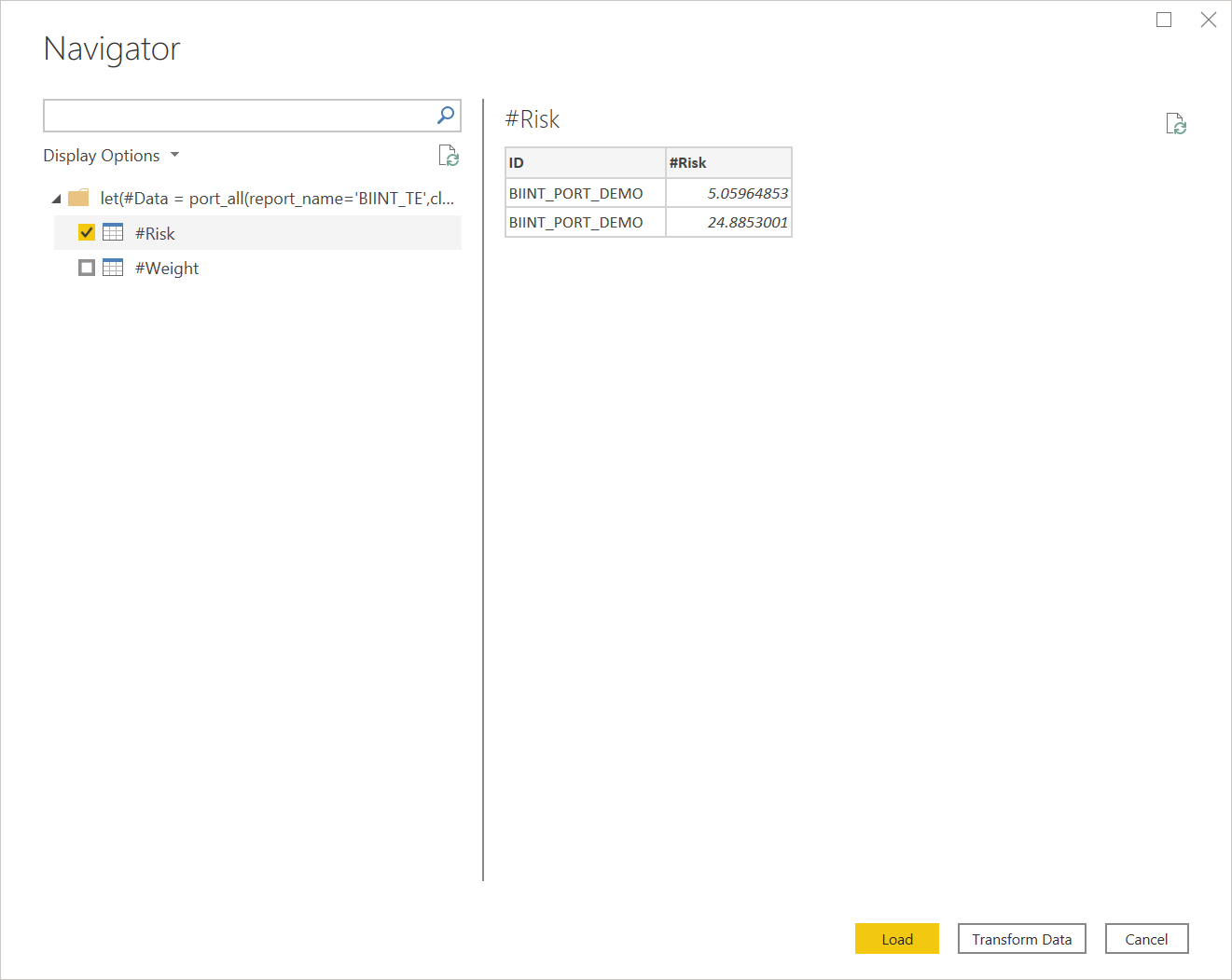
Vybranou tabulku můžete načíst nebo můžete vybrat Transformovat data a upravit dotaz, který se otevře Editor Power Query. Potom můžete vyfiltrovat a upřesnit sadu dat, která chcete použít, a pak načíst tuto zpřesněnou sadu dat do Power BI Desktopu.
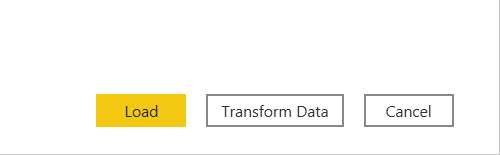
Váš názor
Připravujeme: V průběhu roku 2024 budeme postupně vyřazovat problémy z GitHub coby mechanismus zpětné vazby pro obsah a nahrazovat ho novým systémem zpětné vazby. Další informace naleznete v tématu: https://aka.ms/ContentUserFeedback.
Odeslat a zobrazit názory pro